Enhver Apple-bruger vil anbefale at sætte en adgangskode på din smartphone for at forhindre andre i at få adgang til dine oplysninger. Og med fordelen ved Touch ID og Face ID er en mulig hændelse, at du kan glem iPhone-adgangskoden. Uden denne adgangskode vil det være udfordrende at ændre næsten alt på din telefon, inklusive Apple Pay, afinstallation af apps og mere. Hvis du ikke har indstillet Face ID eller Touch ID, vil det selvfølgelig også være et problem at låse telefonen op. For at løse dette, se de givne løsninger i denne artikel.
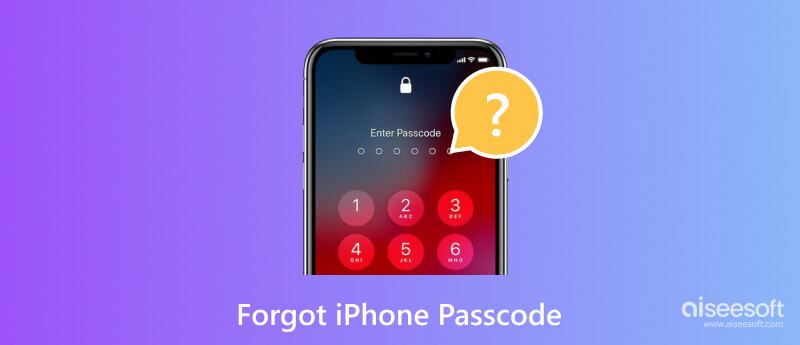
At kende Apple-enheder er det ikke nemt at låse en iPhone op. Og det bliver sværere, når der er for mange forsøg. Enheden forbliver ulåst efter ti forsøg, hvilket vil kræve, at du beder om hjælp fra Apple Support. Dette er for meget arbejde og koster dig sandsynligvis penge, men her er nogle løsninger, du kan prøve.
Mens en adgangskode kan beskytte dit privatliv, kan den forhindre adgang til din egen enhed uden den. Men med Aiseesoft iPhone Unlocker, vil det være en hurtig proces at låse din telefon op. Det er et program på tværs af platforme, der gør det muligt at bryde 4-cifret eller 6-cifret adgangskode og endda fjerner skærmtid, Face ID og Touch ID. Inden for få minutter vil brugeren få fuld kontrol over iPhone uden nogen begrænsninger. Desuden giver iPhone Unlocker flere muligheder for at bryde adgangskoden. Faktisk er det den bedste løsning, når du glemmer iPhone-adgangskoden.

Downloads
100 % sikker. Ingen annoncer.
100 % sikker. Ingen annoncer.
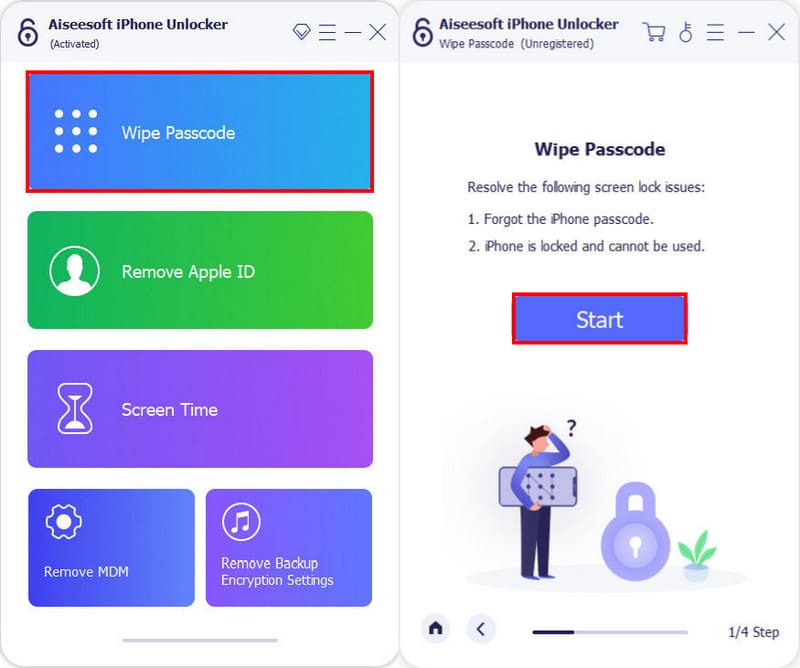
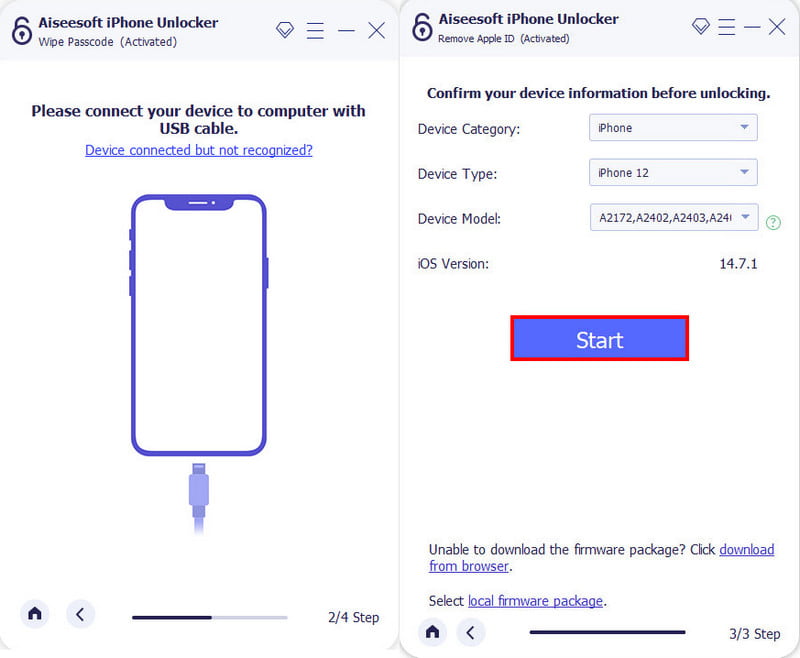
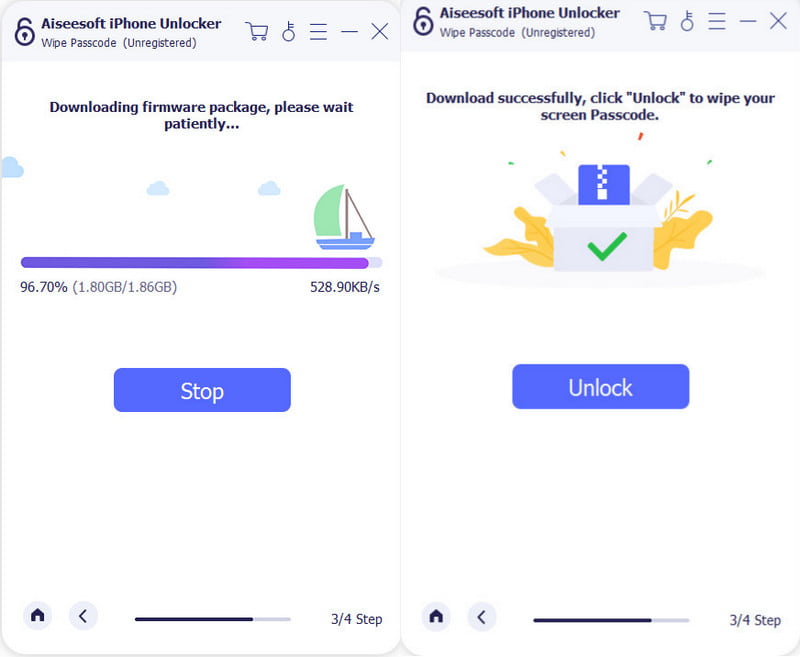
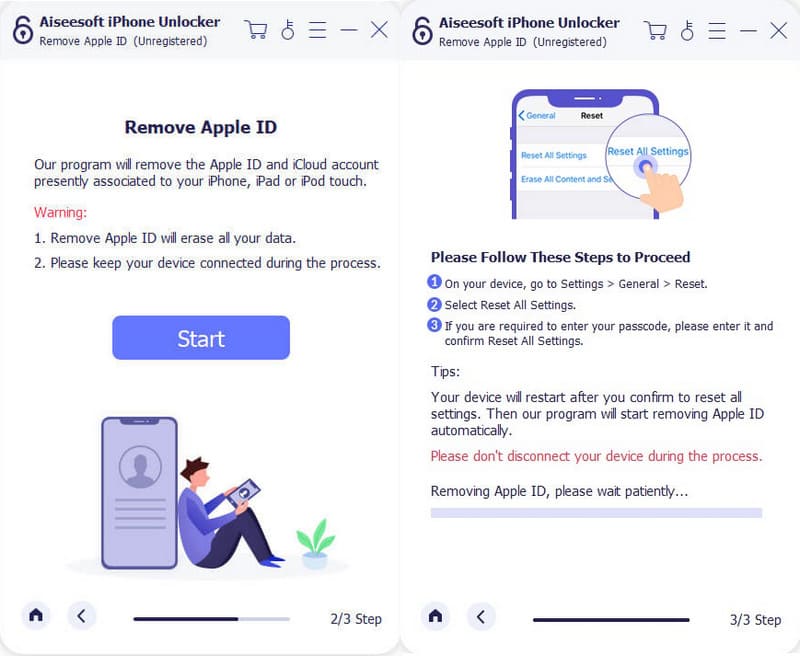
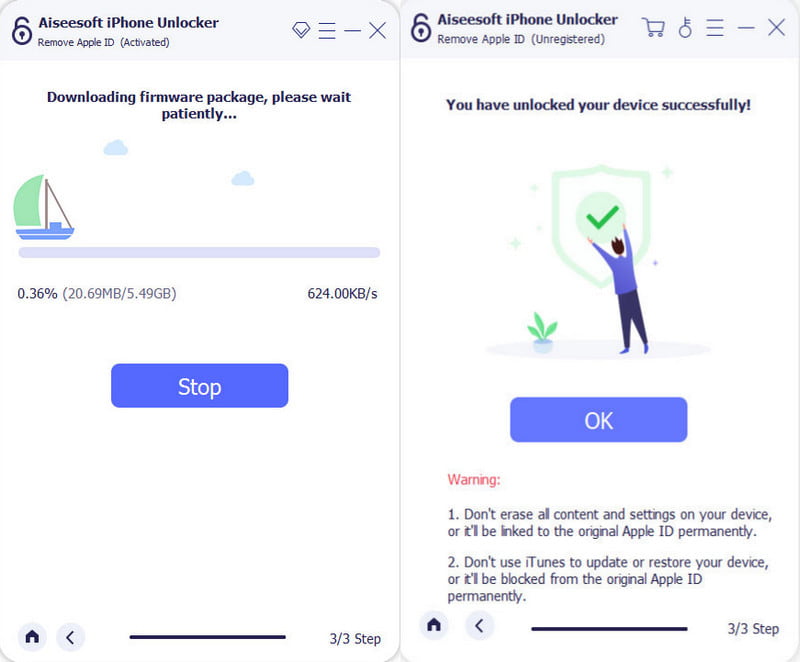
Hvad hvis du ikke gjorde det sikkerhedskopiere iPhone til iCloud? Er der en måde at gendanne din adgangskode på? Helt klart, ja, og faktisk er det din eneste mulighed. Metoden kaldes Recovery Mode. Det hjælper med at slette data for altid og gøre enheden helt ny. Det kræver en pc eller Mac og vil variere i trin for hver model. Se demonstrationen nedenfor og se efter din iPhones modelenhed.
Til iPhone SE og tidligere (fungerer også til iPad og iPod Touch):
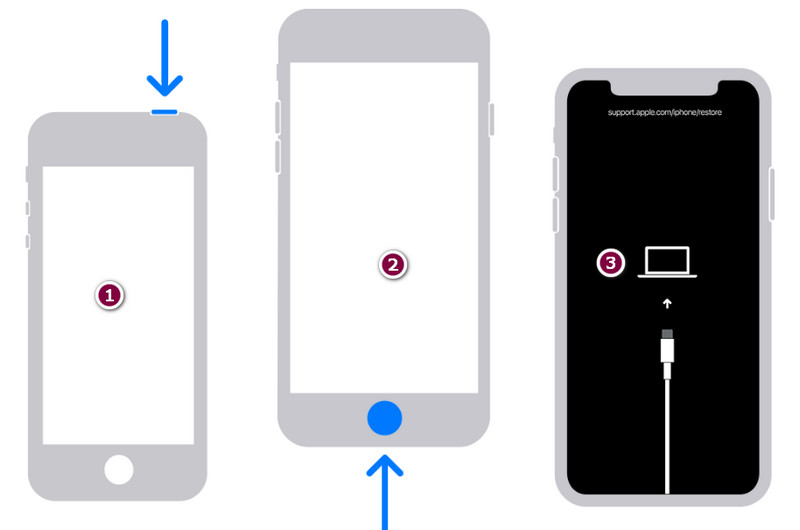
Til iPhone 7/7 Plus/6s/6:
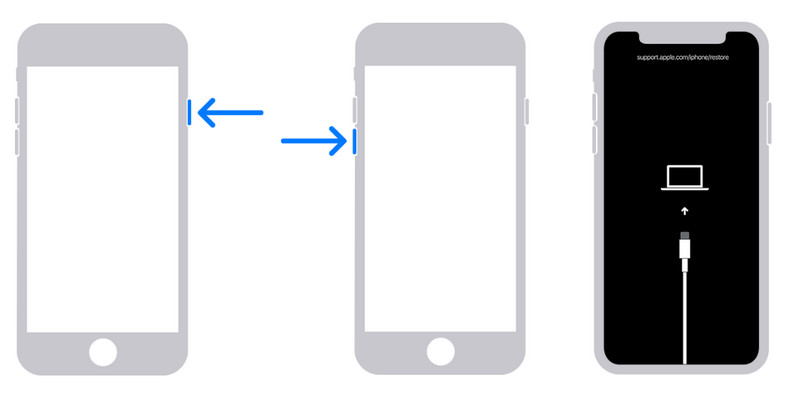
Til iPhone 8/X og nyere:
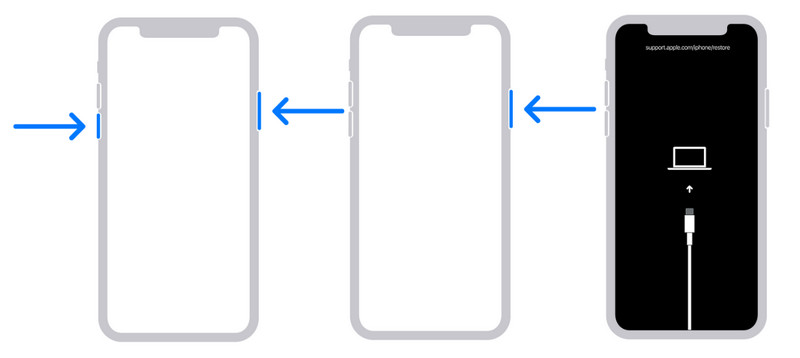
Alternativt kan du bruge tjenesten Find min iPhone til at nulstille enheden, når du glemmer iPhone-adgangskoden. Det er en simpel metode, men det kræver, at enheden gør det aktiver Find min iPhone. Dette vil ikke virke, hvis enheden i første omgang allerede er låst, og du ikke kan slå funktionen til. Ydermere skal din telefon være synkroniseret med iCloud og tilsluttet et stabilt WiFi-netværk; så kan du bruge metoden. Men hvis du er usikker, så prøv i det mindste følgende trin og se, om det kan løse problemet:
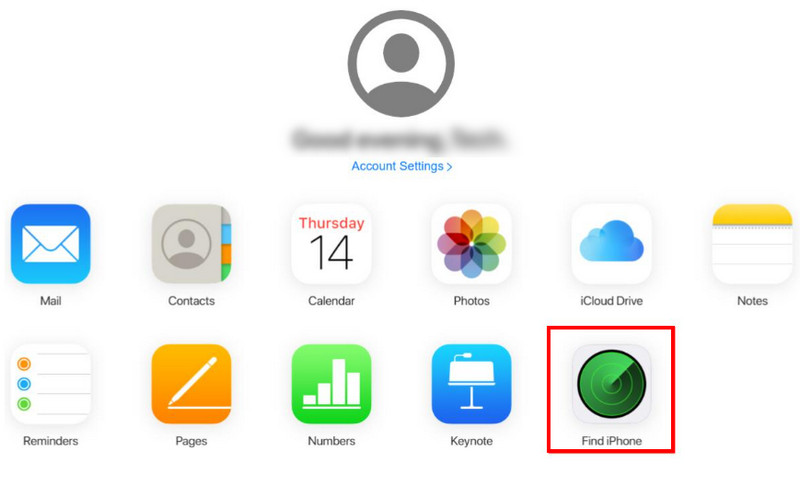
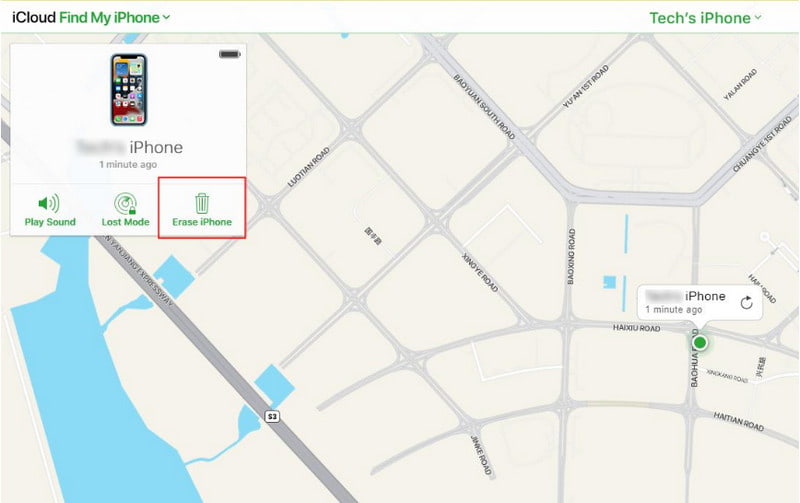
Selvom du er sikker på din hukommelse, kan du glemme ting en gang imellem, især når det kun er en adgangskode, du ikke altid bruger efter Face ID og Touch ID. Men mindre ting betyder noget, og du kan nemt slette dem fra dit sind. Så hvad skal du gøre, hvis du glemmer din iPhone-adgangskode, og hvordan forhindrer du det i at ske igen?
Først skal du sikkerhedskopiere enheden, og hvis du ikke har gjort det endnu, så gør det lige nu. Antag, at du bekymrer dig om skyens sikkerhed, og du ikke ønsker at gemme fortrolige filer på iCloud. Derefter foreslås det at bruge iTunes. Det er mere end en musikapp eller et bibliotek med film til binge-watching, og det er fordi det kan sikkerhedskopiere data med kryptering. Det tilbyder tjenesten til at sikre enhver fil, du ikke ønsker at blive set, inklusive browserhistorik eller gemte adgangskoder. Men du bliver nødt til at huske iPhone backup password. Så sikkerhedskopiering af din enhed giver dig mulighed for at nulstille adgangskoden ved hjælp af gendannelsestilstand eller Find min uden at bekymre dig om at slette data.
Den anden ting, du skal gøre, er at administrere alle dine adgangskoder eller adgangskoder. Det kan være med Notes-appen eller en fysisk note, du kan gemme i dit hjem. Hvis du ofte ændrer adgangskoden, skal du forberede et papir og en pen og hurtigt tage noter. Hvis det er muligt, så hold dig til et velkendt sæt tal for at gøre det nemmere at huske. Med dette undgår du at få hovedpine af at glemme iPhone-adgangskoden.
Hvordan nulstiller man iPhone-adgangskoden uden at slette data?
Den mulige måde at nulstille iPhone-adgangskoden på er at gendanne den med gendannelsestilstanden. Dette er en af de officielle måder at låse en iPhone op, og den sletter ikke data, medmindre du ikke har sikkerhedskopieret den. Følg trinene udarbejdet af denne artikel.
Hvad sker der med iPhone efter 10 mislykkede forsøg?
Efter at have indtastet ti forkerte adgangskoder, vil din telefon foretage en fabriksnulstilling og slette alle data. Dette er automatisk, så alle med enheden vil ikke få adgang til dine oplysninger. Det gode er, at hvis du allerede har sikkerhedskopieret enheden, kan du gendanne dataene på iCloud eller iTunes.
Er det muligt at låse en iPhone op uden en adgangskode eller computer?
Ja. Der er en nulstillingsmulighed fra din iPhones indstillinger. Det vil hjælpe dig med at nulstille enheden med kun kravet om Apple-adgangskoden. Det vil slette alt, og du skal konfigurere iPhone igen.
Hvad er det bedste alternativ til iPhone-adgangskode?
Brug Touch ID eller Face ID som alternativer til at låse din enhed. Men husk, en adgangskode er stadig det vigtigste for en iPhone-bruger, da den vil blive spurgt, når du ændrer næsten alt på din enhed.
Hvordan låser du iPhone op, når du glemmer adgangskoden?
Brug en af metoderne nævnt i denne artikel. Bemærk, at enhver løsning vil slette data permanent, og du kan ikke gendanne nogen filer, medmindre du sikkerhedskopierer dem på iCloud eller iTunes. Overraskende nok kan du nulstille iPhone-adgangskoden, så du kan låse enheden igen.
Konklusion
Lige nu er der løsninger, du kan prøve, når du glem din iPhone-adgangskode. Alligevel vil det altid være tilrådeligt at bruge nogen midler til at sikkerhedskopiere dine data for ikke at miste dem, selv efter nulstilling af enheden. For en nemmere måde at låse en telefon op, vil Aiseesoft iPhone Unlocker være det bedste værktøj at tilbyde. Prøv det gratis ved at klikke på knappen Gratis download.
Sådan gør du iPhone
1.1 Fix Forget iPhone-adgangskode 1.2 Reducer iPhone-videostørrelse 1.3 Skift iPhone-skrifttype 1.4 Skift iPhone-tapet 1.5 Føj bogmærke til iPhone 1.6 Tøm papirkurven på iPhone 1.7 Sluk for autokorrektur på iPhone 1.8 Tænd iPhone lommelygte 1.9 iPhone-revolution 1.10 iPhone mod Android 1.11 iPhone mod Gphone
Video Converter Ultimate er fremragende videokonverter, editor og forstærker til at konvertere, forbedre og redigere videoer og musik i 1000 formater og mere.
100 % sikker. Ingen annoncer.
100 % sikker. Ingen annoncer.